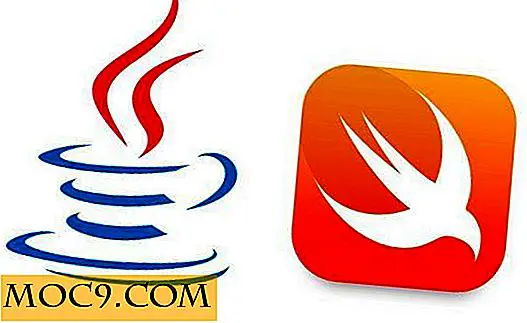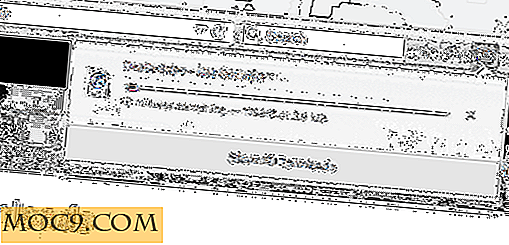כיצד לתקן את האריחים חיים לא מעדכן בעיה ב - Windows
מיקרוסופט הציגה את התכונה 'אריחים חיים' בתפריט 'התחל' לפני זמן רב ב- Windows 8. אריחים חיים אלה מועילים למדי כאשר הם מציגים מידע ומצב של אפליקציות. לדוגמה, האפליקציה 'מזג אוויר' משתמשת באריחים חיים כדי להציג מידע על מזג אוויר מהיר, היישום 'דואר' מציג את הודעות האימייל האחרונות שלך, אפליקציית היומן מציגה את הפגישות או האירועים הקרובים שלך, האפליקציה 'חדשות' מציגה את החדשות האחרונות ועוד.
טוב ושימושי כמו אריחים חיים הם, הם לפעמים להיתקע ולהציג את אותו מידע ללא כל העדכונים. כדי לפתור את זה אריחים חיים לא מעדכן בעיה, אתה יכול לעשות Windows באופן אוטומטי לשטוף את האריחים חיים בכל פעם שאתה לכבות את המערכת. זה כוחות אריחים לחיות לעדכן את עצמם כאשר אתה מפעיל את המערכת.
כיצד לתקן אריחים ריקים של תפריט התחל של Windows 10
Flash לחיות אריחים ב - Windows 10
בדיוק כמו עם הרבה דברים, אנחנו יכולים להשתמש ברישום Windows שימושי כדי אוטומטית סומק אריחים חיים כאשר אתה סוגר את המערכת שלך. לפני עריכת הרישום, לגבות אותו, כך שתוכל לשחזר אותו אם אתה עושה טעויות או אם משהו משתבש.
כדי להתחיל, חפש regedit בתפריט התחל, לחץ לחיצה ימנית על אותו ובחר באפשרות "הפעל כמנהל" כדי לפתוח את עורך הרישום של Windows עם הרשאות מנהל.

ברישום של Windows, נווט אל המיקום הבא. כדי להקל על התהליך, העתק את הנתיב למטה, הדבק אותו בשורת הכתובת ולחץ על הלחצן Enter. פעולה זו תעביר אותך אוטומטית למפתח הנדרש.
HKEY_CURRENT_USER \ SOFTWARE \ Policies \ Microsoft \ Windows \

ברגע שאתה על מפתח היעד, אנחנו צריכים ליצור מפתח חדש וערך כדי להפוך את העבודה אוטומטית אריח חיטוי. לשם כך, לחץ באמצעות לחצן העכבר הימני על מקש "Windows" ובחר באפשרות "חדש" ולאחר מכן "מפתח".

שם המפתח החדש "Explorer" ולחץ על הלחצן Enter במקלדת. כך זה נראה כאשר תסיים ליצור שמות את המפתח.

לאחר יצירת המפתח, בחר בו, לחץ באמצעות לחצן העכבר הימני על החלונית הימנית ובחר באפשרות "חדש -> ערך DWORD (32-bit)".

הפעולה הנ"ל תיצור ערך DWORD ריק. תן שם חדש לערך "ClearTilesOnExit".

כעת עלינו לשנות את נתוני ברירת המחדל של הערך. לשם כך, לחץ פעמיים על הערך החדש שנוצר. בחלון עריכת ערך, הזן "1" בשדה נתוני ערך ולחץ על הלחצן "אישור" כדי לשמור את השינויים.

כך זה נראה כאשר תסיים עם השינויים.

זהו זה. פשוט הפעל מחדש את המערכת שלך כדי להפוך את השינויים לתוקף. מעתה והלאה, Windows באופן אוטומטי סומק אריחים חיים כאשר אתה סוגר את המערכת. בעת הפעלתו מחדש, אריחים חיים יעודכנו עם מידע חדש באופן אוטומטי.
אם אי פעם תרצה לבטל את השינויים שביצענו, לשנות את נתוני הערך בחזרה ל 0 כדי פשוט למחוק את "ClearTilesOnExit" על ידי לחיצה ימנית על זה ובחירה באפשרות "מחק". פעולה זו תפסיק אוטומטית לחיות אריח שטיפה ב - Windows 10.
הערה למטה משתפים את המחשבות והניסיון שלך לגבי השימוש בשיטה לעיל כדי לתקן את האריחים חיים לא מעדכנים בעיה ב- Windows 10.
זיכויים תמונה: ג 'ון Swindells